- Autor Jason Gerald [email protected].
- Public 2024-01-15 08:13.
- Última modificación 2025-01-23 12:15.
Puede importar imágenes a Photoshop, tanto en una computadora como en un dispositivo móvil. Si bien puede importar una cantidad ilimitada de imágenes en la versión para computadora de Photoshop, deberá usar una aplicación que no sea Photoshop Express para trabajar con más de una imagen. Debe descargar Adobe Photoshop Mix desde Google Play Store (Android) o App Store (iOS). Este wikiHow te enseñará cómo importar imágenes a Photoshop en computadoras y dispositivos móviles.
Paso
Método 1 de 2: usar Photoshop en una computadora
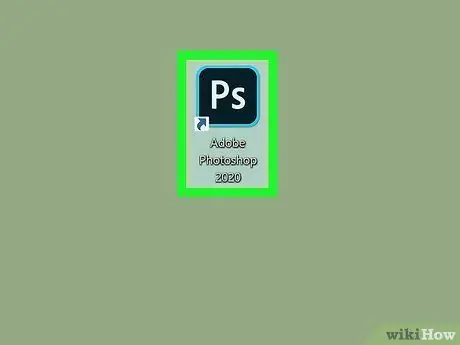
Paso 1. Abra Photoshop en su PC o computadora Mac
Esta aplicación se muestra en el Todas las aplicaciones ”En el menú“Inicio”de Windows, o la carpeta“Aplicaciones”en MacOS. Utilice este método si desea importar una sola imagen a un proyecto de Photoshop.
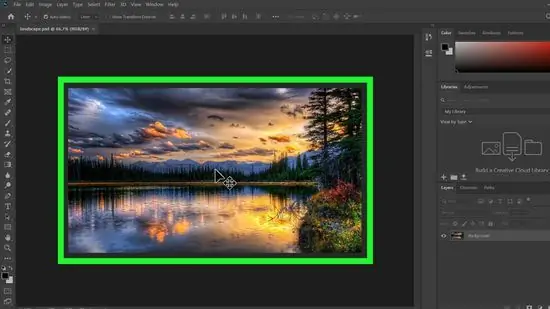
Paso 2. Abra el archivo con el que desea trabajar
Haga clic en el menú " Expediente ", escoger " Abierto ”Y haga doble clic en el archivo deseado.
Para crear un nuevo archivo, presione el atajo Ctrl + N (Windows) o Cmd + N (Mac), asigne un nombre al archivo y haga clic en " OK ”.
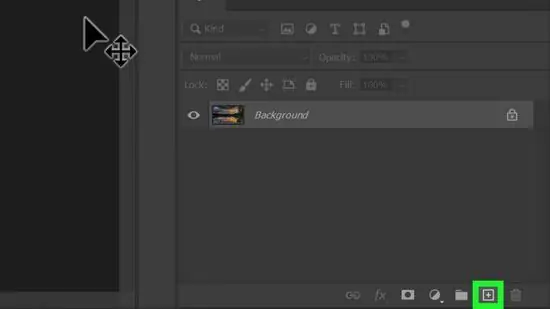
Paso 3. Haga clic en el icono "Nueva capa"
Está en la esquina inferior derecha del panel "Capas". El icono parece una hoja de papel cuadrada con las esquinas dobladas. Posteriormente se creará una nueva capa.
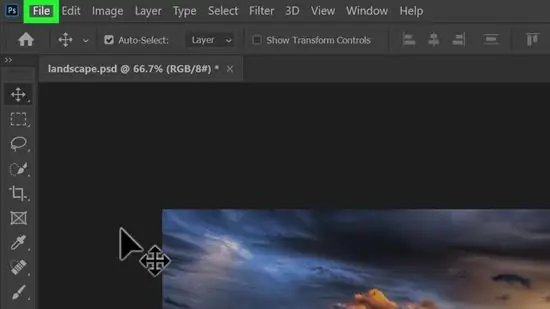
Paso 4. Haga clic en el menú Archivo
Está en la esquina superior izquierda de la pantalla.
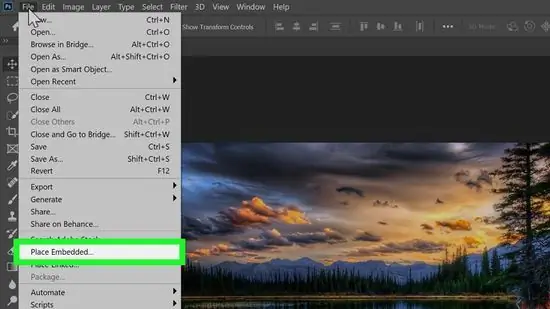
Paso 5. Haga clic en Colocar…
Está en el medio del menú. Después de eso, se abrirá una ventana de exploración de archivos de computadora.
Esta opción está etiquetada como " Lugar incrustado ”En algunas versiones de Photoshop.
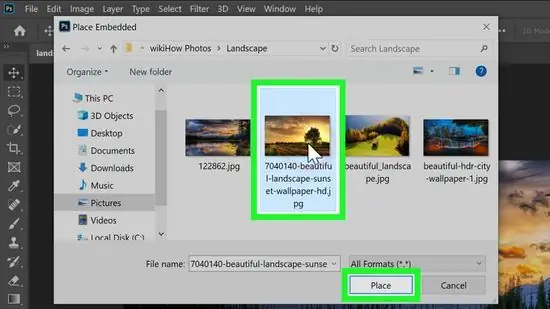
Paso 6. Seleccione las imágenes que desea importar y haga clic en Colocar
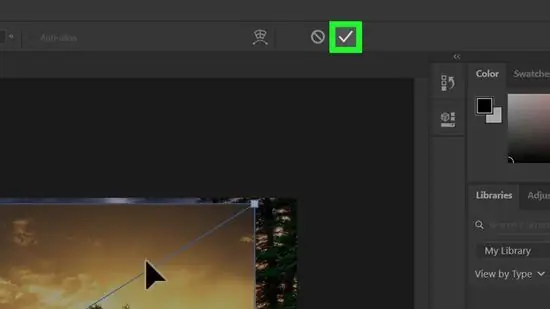
Paso 7. Haga clic en el icono de marca
Está en la parte superior de la pantalla. La imagen ahora se coloca en una nueva capa.
Método 2 de 2: usar Photoshop Mix en un teléfono o tableta

Paso 1. Abra Adobe Photoshop Mix
El icono de esta aplicación se ve como dos círculos uno encima del otro. Puede encontrarlo en la pantalla de inicio o en el cajón de aplicaciones, o buscándolo.
- Si no tiene Adobe Photoshop Mix, puede obtenerlo de forma gratuita en Google Play Store (Android) o App Store (iOS).
- La aplicación Photoshop Express solo admite la edición de una imagen (por sesión), y puede hacerlo tocando el botón " Abierto "del menú" Expediente " Sin embargo, Photoshop Mix requiere que se suscriba al servicio Adobe Suite para poder utilizarlo. Sin embargo, puede utilizar la aplicación con una prueba gratuita de 7 días.
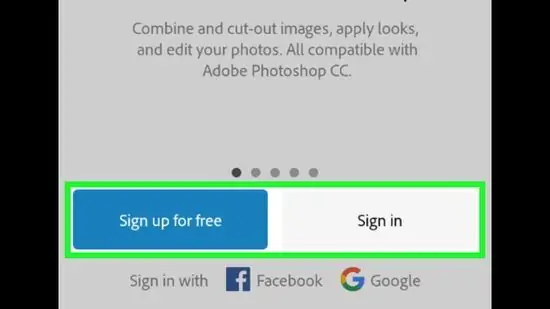
Paso 2. Cree o inicie sesión en una cuenta si se le solicita
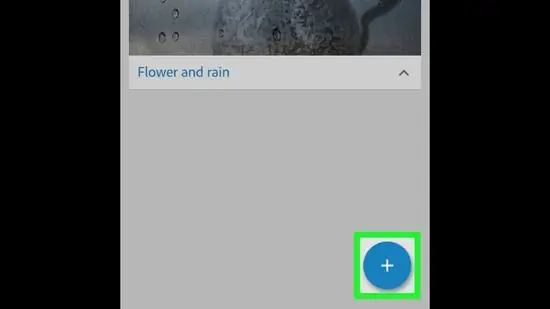
Paso 3. Toque el icono del círculo azul con un signo más ("+")
Puede ver este icono en la esquina inferior derecha de la pantalla. Este botón es el botón para crear un nuevo proyecto.
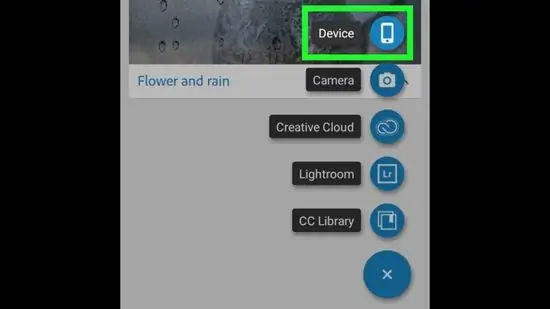
Paso 4. Toque Dispositivo
Si ya tiene la imagen deseada en su teléfono, lo llevará a la carpeta de imágenes del dispositivo. Puede tocar otra opción / ubicación para guardar.
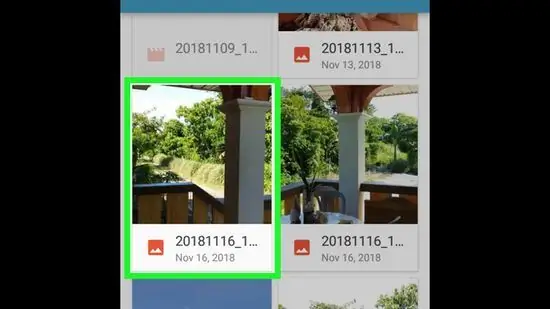
Paso 5. Toque la imagen
Puede editar la imagen aún más utilizando las herramientas que se muestran arriba y debajo de la imagen.
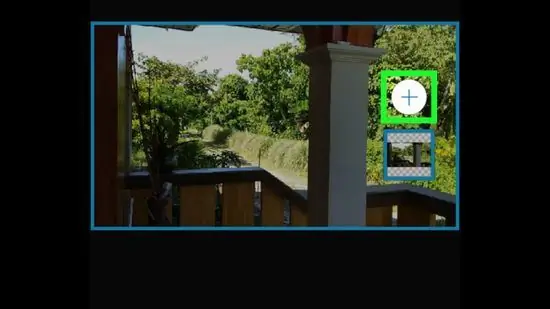
Paso 6. Toque el pequeño icono de círculo blanco con un signo más ("+")
Este icono está a la derecha de la imagen. Una vez tocado, se le pedirá que abra otra imagen.
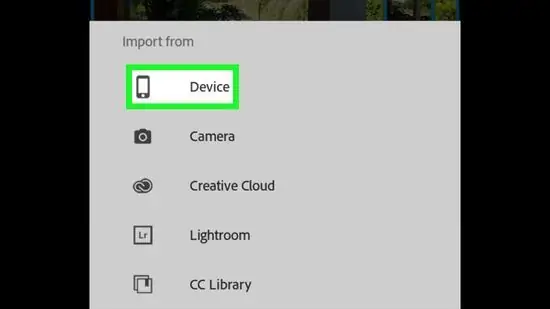
Paso 7. Toque Dispositivo
Si la imagen deseada ya está guardada en su teléfono, será llevado a la carpeta de almacenamiento de imágenes del dispositivo. Si las imágenes están almacenadas en otros directorios, toque las carpetas para buscarlas.
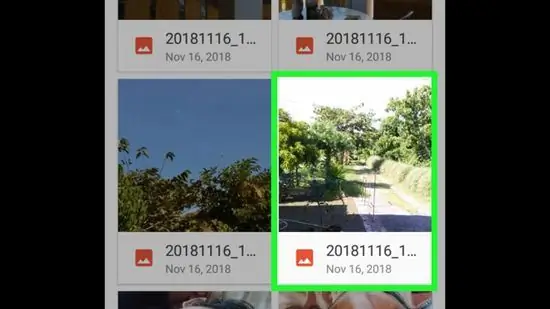
Paso 8. Toque la imagen
Ahora, la segunda imagen está en la siguiente capa en la ventana Mix. Es posible que deba restablecer el tamaño del lienzo.
Puede editar aún más la imagen utilizando todas las herramientas que se muestran arriba y debajo de la imagen
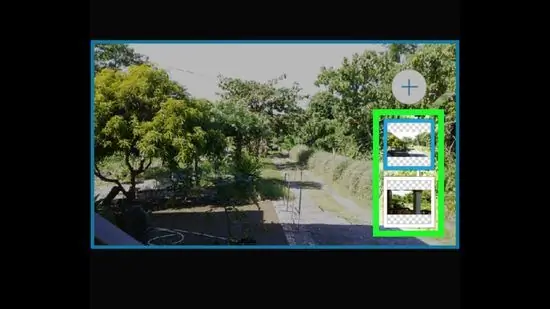
Paso 9. Toque las imágenes para cambiar de una imagen / capa a otra
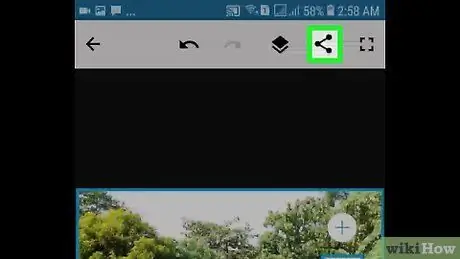
Paso 10. Toca el ícono "Compartir".
Está en la esquina superior derecha de la ventana de la aplicación.
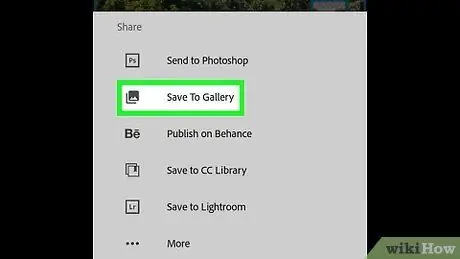
Paso 11. Toque Guardar en galería para guardar una copia de la creación
También puede compartir imágenes a través de aplicaciones compatibles desde la opción •••.






